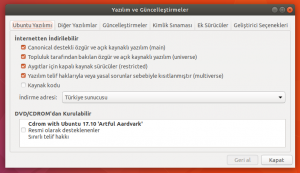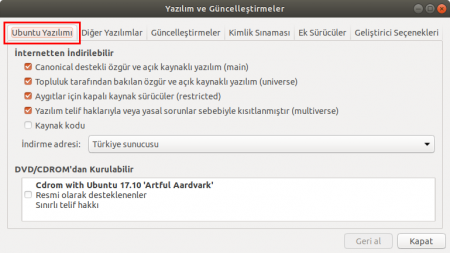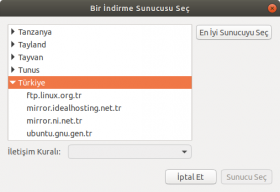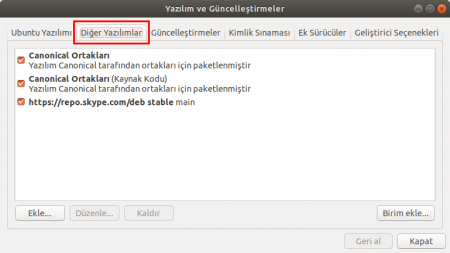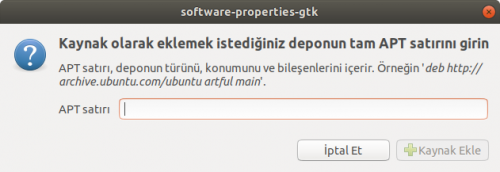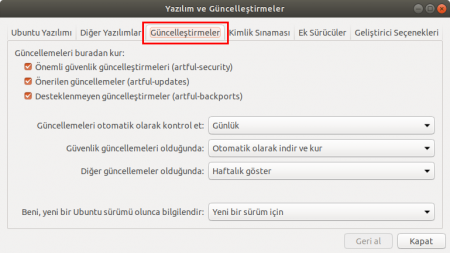Yazılım ve Güncelleştirmeler: Revizyonlar arasındaki fark
k (PPA tanımı) |
kDeğişiklik özeti yok |
||
| (Aynı kullanıcının aradaki diğer 14 değişikliği gösterilmiyor) | |||
| 1. satır: | 1. satır: | ||
[[Dosya:Software-properties.png|left|48px]] | |||
[[Dosya:Yazılım ve Güncelleştirmeler.png|right|300px|thumb|Yazılım & Güncelleştirmeler]] | |||
Ubuntu'da grafik arayüz üzerinden yazılım kaynaklarını yönetme, yeni depo (yazılım kaynağı) ekleme, bir CD/DVD'yi yazılım kaynağı olarak ekleme, Ubuntu'nun güncelleme ayarlarını değiştirme, ek sürücü paketlerini yükleme gibi işlemler "Yazılım ve Güncelleştirmeler" aracı üzerinden gerçekleştirilmektedir. | |||
Yazılım ve Güncelleştirmeler aracına ulaşmak için etkinliklere girip adını aratın. | |||
= Sekmeleri = | |||
Şimdi bu aracın tüm sekmeleri teker teker inceleyerek yapabilecek işlemleri inceleyelim. | |||
== "Ubuntu Yazılımı" sekmesi == | == "Ubuntu Yazılımı" sekmesi == | ||
[[Dosya:Yazılım ve Güncelleştirmeler - Ubuntu Yazılımı.png|"Ubuntu Yazılımı" sekmesi|thumb|450px|right]] | [[Dosya:Yazılım ve Güncelleştirmeler - Ubuntu Yazılımı.png|"Ubuntu Yazılımı" sekmesi|thumb|450px|right]] | ||
"Yazılım ve Güncelleştirmeler" penceresindeki bu ilk sekmede, Ubuntu ile öntanımlı olarak | |||
* Ubuntu depolarının (main, universe, multiverse, restricted) açıp/kapatılması | "Yazılım ve Güncelleştirmeler" penceresindeki bu ilk sekmede, Ubuntu ile öntanımlı olarak gelen depoların yönetilmesi ile ilgili seçenekler bulunmaktadır. Bu seçenekler şöyle sıralanabilir: | ||
* Ubuntu ile öntanımlı gelen depolarının (main, universe, multiverse, restricted) açıp/kapatılması | |||
* Yazılım indirmelerinin yapılacağı sunucunun seçilmesi | * Yazılım indirmelerinin yapılacağı sunucunun seçilmesi | ||
* CD | * DVD/CD-ROM eklenmesi ve çıkarılması | ||
=== Ubuntu yazılım depolarını açmak/kapatmak === | === Ubuntu yazılım depolarını açmak/kapatmak === | ||
Ubuntu kurulumu birlikte öntanımlı | Ubuntu'nun kurulumu ile birlikte öntanımlı olarak sisteme ''Main, Universe, Restricted, Multiverse'' isimli paket depoları tanımlı gelir. Yani Ubuntu'nun resmi paket depoları dört sınıfa ayrılmaktadır.<sup>([http://www.ubuntu.com/about/about-ubuntu/licensing bakınız])</sup> Bu depolar istenirse "Yazılım ve Güncelleştirmeler > Ubuntu Yazılımı" yolu üzerinden kontrol edilebilir. | ||
* <u>Canonical destekli özgür ve açık kaynaklı yazılım (main)</u>: Canonical tarafından destekli özgür yazılımları barındıran depodur. Ana depo niteliğindedir. | |||
* <u>Topluluk tarafından bakılan özgür ve açık kaynaklı yazılım (universe)</u>: Bu depodaki yazılımların bakımı gönüllülerden oluşan Ubuntu topluluğu tarafından yapılır. | |||
* <u>Aygıtlar için kapalı kaynak sürücüler (restricted)</u>: Bazı donanımlar için gerekli kapalı kaynak sürücüleri barındıran paketler bu depoda yer almaktadır. | |||
* <u>Telif haklarıyla veya yasal sorunlar nedeniyle kısıtlanmış yazılımlar (multiverse)</u>: Telif haklarıyla veya yasal sorunlar nedeniyle kısıtlanmış olan yazılımlar bu depoda yer almaktadır. | |||
<center> | |||
{| class="wikitable" style="text-align:center;" | |||
| || '''[[v:Özgür yazılım|Özgür yazılım]]''' || '''Sahipli yazılım''' | |||
|- | |||
| '''Desteklenen''' || Main (ana depo) || Restricted | |||
|- | |||
| '''Desteklenmeyen''' || Universe (evrensel) || Multiverse | |||
|} | |||
</center> | |||
Tüm bu depolar, Ubuntu'nun resmi yazılım depoları olmakla birlikte "''Main''" ve "''Restricted''" depolarındaki yazılımlar Ubuntu tarafından desteklenirken "''Universe ve Multiverse''" depolarındaki yazılımlar Ubuntu tarafından desteklenmemektedir. Bir yazılımın "desteklenmiyor" olması o yazılımın "önerilmediği" anlamına gelmez. Bir yazılımın Ubuntu tarafından desteklenmiyor olması, o yazılımın güncelleştirmelerinin resmi olarak Ubuntu tarafından, ancak Ubuntu toplulukları tarafından sunulabileceği ile ilgilidir. | |||
Buradan bir depoyu aktif/pasif hale getirip kapat tuşuna bastıktan sonra depoların otomatikman gücellenmesi gerekir, eğer güncellemeye dair bir bildirim almazsanız depoları elle güncellemek için [[Uçbirim]]'de alttaki komutu kullanabilirsiniz. | |||
{{bc|sudo apt-get update}} | |||
=== İndirme adresi (sunucusu) === | === İndirme adresi (sunucusu) === | ||
[[Dosya: | [[Dosya:Bir indirme sunucusu seç.png|right|thumb|280px|İndirme sunucusu seçme]] | ||
Örnekte Türkiye sunucuları gözükmektedir. Eğer herhangi bir sebepten, yavaşlık, sunucuya ulaşılamaması vb nedenlerden dolayı bu adresi değiştirmek isterseniz listeden seçebilirsiniz. Listeyi seçtikten sonra ''diğer'' bölümünü seçerseniz daha fazla sunucu seçeneği ve sunucu hız testi çıkacaktır. Buradaki testten size en yakın ve size göre en hızlı sunucuyu seçebilirsiniz. | Örnekte Türkiye sunucuları gözükmektedir. Eğer herhangi bir sebepten, yavaşlık, sunucuya ulaşılamaması vb nedenlerden dolayı bu adresi değiştirmek isterseniz listeden seçebilirsiniz. Listeyi seçtikten sonra ''diğer'' bölümünü seçerseniz daha fazla sunucu seçeneği ve sunucu hız testi çıkacaktır. Buradaki testten size en yakın ve size göre en hızlı sunucuyu seçebilirsiniz. | ||
| 52. satır: | 51. satır: | ||
[[Dosya:Yazılım ve Güncelleştirmeler - Diğer Yazılımlar.png|"Diğer Yazılımlar" sekmesi|thumb|450px|right]] | [[Dosya:Yazılım ve Güncelleştirmeler - Diğer Yazılımlar.png|"Diğer Yazılımlar" sekmesi|thumb|450px|right]] | ||
Diğer Yazılımlar sekmesi, Ubuntu ile kullanılabilen ama resmi olmayan kaynak/depo ekleme/çıkarma işlemleri için kullanılan sekmedir. | Diğer Yazılımlar sekmesi, Ubuntu ile kullanılabilen ama resmi olmayan kaynak/depo ekleme/çıkarma işlemleri için kullanılan sekmedir. | ||
Ubuntu'nun resmi paket depoları onbinlerce paketi bünyesinde barındırmaktadır. Bu nedenle farklı depo adresleri tanımlamaya nadiren ihtiyaç duyulabilir. Kullanıcının güvenliği, sisteme zarar vermemesi ya da bir karışıklığa sebep olmaması için yazılımın, resmi yazılım depolarından kurulması tavsiye edilir. Bilinmeyen kaynaklardan yazılım yüklemek güvenlik açısından risklidir, ayrıca paket bağımlılıkları nedeniyle de çeşitli sorunlara yol açabilir. | |||
===Canonical Ortakları=== | ===Canonical Ortakları=== | ||
Canonical Ortakları ve Canonical Ortakları (Kaynak Kodu) depoları varsayılan olarak kapalı gelmektedir. İsterneniz işaretleyerek aktif hale | Canonical Ortakları ve Canonical Ortakları (Kaynak Kodu) depoları varsayılan olarak kapalı gelmektedir. İsterneniz işaretleyerek aktif hale getirebilir ve böylece uygulama mağazasında daha fazla sayıda yazılıma ulaşabilirsiniz. İşaretleyip kapat tuşuna tıkladığınızda depoların otomatikman güncellendiğine dair bir bildirim gelmesi gerekir. Eğer gelmezse depoları güncelleme işlemini [[Uçbirim]] komut satırında {{bc|sudo apt-get update}} komutunu kullanarak gerçekleştirebilirsiniz. Artık bu depolardan sağlanan ek yazılımları [[Yazılımlar]] arayüzü üzerinden temin edebilirsiniz. | ||
===CD/DVD kaynağı eklemek=== | ===CD/DVD kaynağı eklemek=== | ||
| 62. satır: | 63. satır: | ||
Ubuntu'nun resmi paket(yazılım) depoları haricindeki diğer tüm özel paket depolarına [[PPA]] (Kişisel Paket Arşivi) deposu adı verilir. Kullanmak istediğiniz bir PPA adresini/kaynağını, "Diğer Yazılımlar" bölümünde Ekle tuşuna tıklayarak açılan kutuya yazın ve Kaynak Ekle tuşuna basın. PPA adresleri genelde şu şekilde olmaktadır '''ppa:[kullanıcıadı]/[ppaadı]''' örnek ppa adresi şuna benzer olacaktır | Ubuntu'nun resmi paket(yazılım) depoları haricindeki diğer tüm özel paket depolarına [[PPA]] (Kişisel Paket Arşivi) deposu adı verilir. Kullanmak istediğiniz bir PPA adresini/kaynağını, "Diğer Yazılımlar" bölümünde Ekle tuşuna tıklayarak açılan kutuya yazın ve Kaynak Ekle tuşuna basın. PPA adresleri genelde şu şekilde olmaktadır '''ppa:[kullanıcıadı]/[ppaadı]''' örnek ppa adresi şuna benzer olacaktır | ||
ppa:tualatrix/ppa | ppa:tualatrix/ppa | ||
[[ | [[Dosya:Software-properties-gtk.png|500px]] | ||
===Yeni bir İnternet deposu eklemek=== | ===Yeni bir İnternet deposu eklemek=== | ||
| 86. satır: | 87. satır: | ||
*'''Bileşen:''' Bileşenin türü örnekte main boşluklarla birden fazla bileşen adı ekleyebilirsiniz. | *'''Bileşen:''' Bileşenin türü örnekte main boşluklarla birden fazla bileşen adı ekleyebilirsiniz. | ||
== "Güncelleştirmeler" sekmesi== | == "Güncelleştirmeler" sekmesi== <!-- BU BAŞLIĞI LÜTFEN DEĞİŞTİRMEYİNİZ. DEĞİŞTİRİRSENİZ "Windows'tan Ubuntu'ya geçiş" SAYFASINDA BU BAŞLIĞA VERİLEN BAĞLANTI ÇALIŞMAYACAKTIR --> | ||
[[Dosya:Yazılım ve Güncelleştirmeler - güncelleştirmeler.png|"Güncelleştirmeler" sekmesi|thumb|450px|right]] | [[Dosya:Yazılım ve Güncelleştirmeler - güncelleştirmeler.png|"Güncelleştirmeler" sekmesi|thumb|450px|right]] | ||
Ubuntu'nun güncellemeleri nasıl yapacağı buradan ayarlanmaktadır. Burada yer alan seçenekler ve açıklamaları şöyledir: | Ubuntu'nun güncellemeleri nasıl yapacağı buradan ayarlanmaktadır. Burada yer alan seçenekler ve açıklamaları şöyledir: | ||
| 106. satır: | 107. satır: | ||
:[[Dosya:Yazılım ve Güncelleştirmeler - güncelleştirmeler 03.png|none|500px]] | :[[Dosya:Yazılım ve Güncelleştirmeler - güncelleştirmeler 03.png|none|500px]] | ||
:Burada yer alan seçenekleri | :Burada yer alan seçenekleri anlayabilmek için öncelik ara sürüm ve uzun süreli desteklenen (LTS) sürümün ne olduğunu bilmeniz gerekir. Konu hakkında [[Ubuntu nedir?#Ara sürüm nedir? LTS sürüm nedir?|buradan]] bilgi alabilirsiniz. | ||
:Üstteki resimde "''Yeni bir sürüm için''" seçeneğini seçerseniz Ubuntu'nun herhangi bir yeni sürümü (ara sürüm ya da LTS farketmez) yayınlandığında ve ilgili güncellemeler depolarda hazır hale geldiğinde bir bilgilendirme kutusu karşınıza gelir (dilerseniz ardından sürüm güncellemesini yapabilirsiniz). | :Üstteki resimde "''Yeni bir sürüm için''" seçeneğini seçerseniz Ubuntu'nun herhangi bir yeni sürümü (ara sürüm ya da LTS farketmez) yayınlandığında ve ilgili güncellemeler depolarda hazır hale geldiğinde bir bilgilendirme kutusu karşınıza gelir (dilerseniz ardından sürüm güncellemesini yapabilirsiniz). | ||
| 118. satır: | 116. satır: | ||
== "Ek Sürücüler" sekmesi == | == "Ek Sürücüler" sekmesi == | ||
Bir bilgisayara Ubuntu kurulduğunda sistemdeki | Bir bilgisayara Ubuntu kurulduğunda sistemdeki donanımların hemen hepsi otomatik olarak tanınarak kullanıma hazır hale gelir (çünkü Linux çekirdeği binlerce donanıma uygun sürücü paketini bünyesinde barındırır), dolayısıyla elle harhangi bir sürücü yüklemeniz genellikle gerekmez. | ||
Ekran kartları için de aynı durum geçerlidir; Ubuntu kurulumu ile beraber ekran kartınız için genellikle açık kaynak toplulukları tarafından yazılmış sürücü paketleri kurulur. Ancak bu sürücüler 3 boyutlu oyunların ve diğer 3B yazılımların çalışabilmesi için yeterli gelmeyebilir. Bu nedenle ekran kartınız için, donanım üreticisi tarafından sağlanan [[v:kapalı kaynak|sahipli-kapalı kodlu]] sürücü paketlerini ve diğer sürücü alternatiflerini deneyip kullanmak isteyebilirsiniz. | Ekran kartları için de aynı durum geçerlidir; Ubuntu kurulumu ile beraber ekran kartınız için genellikle açık kaynak toplulukları tarafından yazılmış sürücü paketleri kurulur. Ancak bu sürücüler 3 boyutlu oyunların ve diğer 3B yazılımların çalışabilmesi için yeterli gelmeyebilir. Bu nedenle ekran kartınız için, donanım üreticisi tarafından sağlanan [[v:kapalı kaynak|sahipli-kapalı kodlu]] sürücü paketlerini ve diğer sürücü alternatiflerini deneyip kullanmak isteyebilirsiniz. | ||
| 125. satır: | 123. satır: | ||
== "Geliştirici Seçenekleri" sekmesi == | == "Geliştirici Seçenekleri" sekmesi == | ||
Bu sekmede | Bu sekmede yer alan "''Henüz Onaylanmamış Güncelleştirmeler''" seçeneği; Ubuntu paketlerinin testleri için kullanılan güncelleştirmeleri ifade der. Bu depoyu ancak Ubuntu testlerine yardımcı olmak ve geri bildirim yapmak istiyorsanız kullanın, yoksa normal şartlarda kullanmayın. | ||
= Ek bilgiler = | = Ek bilgiler = | ||
== sources.list dosyası == | == sources.list dosyası == | ||
Yazılım kaynağı (depo) adresleri '''/etc/apt/sources.list''' dosyasında saklanmaktadır. Örnek dosya içeriği şu şekildedir, | Yazılım kaynağı (depo) adresleri '''/etc/apt/sources.list''' dosyasında saklanmaktadır. Örnek dosya içeriği şu şekildedir, | ||
| 183. satır: | 182. satır: | ||
deb-src http://tr.archive.ubuntu.com/ubuntu/ maverick-security multiverse<br> | deb-src http://tr.archive.ubuntu.com/ubuntu/ maverick-security multiverse<br> | ||
}} | }} | ||
== Depoların komut satırından güncellenmesi == | == Depoların komut satırından güncellenmesi == | ||
İster "Yazılım ve Güncelleştirmeler" aracını kullanarak ister [[Synaptic Paket Yöneticisi|Synaptic]]'i kullanarak isterse [[Uçbirim]]'i kullanarak yeni yazılım depoları eklemiş olun, her ne şekilde olursa olsun depolarda herhangi bir değişiklik yaptıktan sonra depoları güncellemeyi unutmayın. Güncelleme yapmadığınız takdirde yaptığınız değişiklikleri göremezsiniz. Depoları, Uçbirim komut satırından güncellemek için alttaki komutu kullanabilirsiniz: | İster "Yazılım ve Güncelleştirmeler" aracını kullanarak ister [[Synaptic Paket Yöneticisi|Synaptic]]'i kullanarak isterse [[Uçbirim]]'i kullanarak yeni yazılım depoları eklemiş olun, her ne şekilde olursa olsun depolarda herhangi bir değişiklik yaptıktan sonra depoları güncellemeyi unutmayın. Güncelleme yapmadığınız takdirde yaptığınız değişiklikleri göremezsiniz. Depoları, Uçbirim komut satırından güncellemek için alttaki komutu kullanabilirsiniz: | ||
20.17, 25 Ekim 2019 itibarı ile sayfanın şu anki hâli
Ubuntu'da grafik arayüz üzerinden yazılım kaynaklarını yönetme, yeni depo (yazılım kaynağı) ekleme, bir CD/DVD'yi yazılım kaynağı olarak ekleme, Ubuntu'nun güncelleme ayarlarını değiştirme, ek sürücü paketlerini yükleme gibi işlemler "Yazılım ve Güncelleştirmeler" aracı üzerinden gerçekleştirilmektedir.
Yazılım ve Güncelleştirmeler aracına ulaşmak için etkinliklere girip adını aratın.
Sekmeleri
Şimdi bu aracın tüm sekmeleri teker teker inceleyerek yapabilecek işlemleri inceleyelim.
"Ubuntu Yazılımı" sekmesi
"Yazılım ve Güncelleştirmeler" penceresindeki bu ilk sekmede, Ubuntu ile öntanımlı olarak gelen depoların yönetilmesi ile ilgili seçenekler bulunmaktadır. Bu seçenekler şöyle sıralanabilir:
- Ubuntu ile öntanımlı gelen depolarının (main, universe, multiverse, restricted) açıp/kapatılması
- Yazılım indirmelerinin yapılacağı sunucunun seçilmesi
- DVD/CD-ROM eklenmesi ve çıkarılması
Ubuntu yazılım depolarını açmak/kapatmak
Ubuntu'nun kurulumu ile birlikte öntanımlı olarak sisteme Main, Universe, Restricted, Multiverse isimli paket depoları tanımlı gelir. Yani Ubuntu'nun resmi paket depoları dört sınıfa ayrılmaktadır.(bakınız) Bu depolar istenirse "Yazılım ve Güncelleştirmeler > Ubuntu Yazılımı" yolu üzerinden kontrol edilebilir.
- Canonical destekli özgür ve açık kaynaklı yazılım (main): Canonical tarafından destekli özgür yazılımları barındıran depodur. Ana depo niteliğindedir.
- Topluluk tarafından bakılan özgür ve açık kaynaklı yazılım (universe): Bu depodaki yazılımların bakımı gönüllülerden oluşan Ubuntu topluluğu tarafından yapılır.
- Aygıtlar için kapalı kaynak sürücüler (restricted): Bazı donanımlar için gerekli kapalı kaynak sürücüleri barındıran paketler bu depoda yer almaktadır.
- Telif haklarıyla veya yasal sorunlar nedeniyle kısıtlanmış yazılımlar (multiverse): Telif haklarıyla veya yasal sorunlar nedeniyle kısıtlanmış olan yazılımlar bu depoda yer almaktadır.
| Özgür yazılım | Sahipli yazılım | |
| Desteklenen | Main (ana depo) | Restricted |
| Desteklenmeyen | Universe (evrensel) | Multiverse |
Tüm bu depolar, Ubuntu'nun resmi yazılım depoları olmakla birlikte "Main" ve "Restricted" depolarındaki yazılımlar Ubuntu tarafından desteklenirken "Universe ve Multiverse" depolarındaki yazılımlar Ubuntu tarafından desteklenmemektedir. Bir yazılımın "desteklenmiyor" olması o yazılımın "önerilmediği" anlamına gelmez. Bir yazılımın Ubuntu tarafından desteklenmiyor olması, o yazılımın güncelleştirmelerinin resmi olarak Ubuntu tarafından, ancak Ubuntu toplulukları tarafından sunulabileceği ile ilgilidir.
Buradan bir depoyu aktif/pasif hale getirip kapat tuşuna bastıktan sonra depoların otomatikman gücellenmesi gerekir, eğer güncellemeye dair bir bildirim almazsanız depoları elle güncellemek için Uçbirim'de alttaki komutu kullanabilirsiniz.
sudo apt-get update
İndirme adresi (sunucusu)
Örnekte Türkiye sunucuları gözükmektedir. Eğer herhangi bir sebepten, yavaşlık, sunucuya ulaşılamaması vb nedenlerden dolayı bu adresi değiştirmek isterseniz listeden seçebilirsiniz. Listeyi seçtikten sonra diğer bölümünü seçerseniz daha fazla sunucu seçeneği ve sunucu hız testi çıkacaktır. Buradaki testten size en yakın ve size göre en hızlı sunucuyu seçebilirsiniz.
Ubuntu DVD'sinin yazılım kaynağı olarak kullanılması
Ubuntu ile birlikte yüklü gelen bazı yazılımları kaldırdığınızı ve bu yazılımları tekrar kurabilmek için İnternet bağlantınızın olmadığını farzedelim. Böyle bir durumda bilgisayarınızda kurulu olan Ubuntu sürümünün DVD'sini bir yazılım kaynağı olarak ekleyerek kullanabilirsiniz. Bu seçeneği aktif hale getirirseniz;
Artık bir paket kurmak istediğinizde söz konusu paket kurulmadan önce DVD/CD-ROM taranır. Ubuntu DVD'si içinde söz konusu yazılım bulunması halinde yazılım DVD'den yüklenir. Eğer tarama sırasında CD/DVD sürücüde, DVD takılı değilse size soracaktır ve takmanız için uyaracaktır.
"Diğer Yazılımlar" sekmesi
Diğer Yazılımlar sekmesi, Ubuntu ile kullanılabilen ama resmi olmayan kaynak/depo ekleme/çıkarma işlemleri için kullanılan sekmedir.
Ubuntu'nun resmi paket depoları onbinlerce paketi bünyesinde barındırmaktadır. Bu nedenle farklı depo adresleri tanımlamaya nadiren ihtiyaç duyulabilir. Kullanıcının güvenliği, sisteme zarar vermemesi ya da bir karışıklığa sebep olmaması için yazılımın, resmi yazılım depolarından kurulması tavsiye edilir. Bilinmeyen kaynaklardan yazılım yüklemek güvenlik açısından risklidir, ayrıca paket bağımlılıkları nedeniyle de çeşitli sorunlara yol açabilir.
Canonical Ortakları
Canonical Ortakları ve Canonical Ortakları (Kaynak Kodu) depoları varsayılan olarak kapalı gelmektedir. İsterneniz işaretleyerek aktif hale getirebilir ve böylece uygulama mağazasında daha fazla sayıda yazılıma ulaşabilirsiniz. İşaretleyip kapat tuşuna tıkladığınızda depoların otomatikman güncellendiğine dair bir bildirim gelmesi gerekir. Eğer gelmezse depoları güncelleme işlemini Uçbirim komut satırında sudo apt-get update komutunu kullanarak gerçekleştirebilirsiniz. Artık bu depolardan sağlanan ek yazılımları Yazılımlar arayüzü üzerinden temin edebilirsiniz.
CD/DVD kaynağı eklemek
Elinizde içinde Ubuntu'da kullanılabilecek çeşitli yazılımları barındıran (yani.deb paketleri bulunan) bir CD-DVD kaynağı varsa bu diski "Birim Ekle" seçeneğini kullanarak kaynak olarak ekleyebilirsiniz. Bu seçeneği kullandıktan sonra artık Yazılımlar aracı üzerinden herhangi bir yazılım kurmak istediğinizde önce CD/DVD-ROM taranacaktır ve yazılım varsa buradan kurulacaktır.
PPA eklemek
Ubuntu'nun resmi paket(yazılım) depoları haricindeki diğer tüm özel paket depolarına PPA (Kişisel Paket Arşivi) deposu adı verilir. Kullanmak istediğiniz bir PPA adresini/kaynağını, "Diğer Yazılımlar" bölümünde Ekle tuşuna tıklayarak açılan kutuya yazın ve Kaynak Ekle tuşuna basın. PPA adresleri genelde şu şekilde olmaktadır ppa:[kullanıcıadı]/[ppaadı] örnek ppa adresi şuna benzer olacaktır
ppa:tualatrix/ppa
Yeni bir İnternet deposu eklemek
Bazen aradağınız yazılım Ubuntu depolarında bulunmaz, bu durum genelde çok seyrek olsa da sizin de başınıza gelebilir. Bu durumda Ubuntu ile çalışıp test edildiğine emin olduğunuz başka bir depo adresi eklemek isteyebilirsiniz.
Ekle tuşuna basarak deb ile başlayan depo adresini buradan girebilirsiniz. Örnek depo adresi şuna benzer olacaktır,
deb http://ppa.launchpad.net/fta/ubuntu xenial main
Burada yazan xenial bölümünü, sizin kullandığınız Ubuntu sürümünün kod adına göre değiştirmeniz gerekir. Hangi sürümü kullandığınızı bilmiyorsanız ya da emin değilseniz Uçbirim komut satırında lsb_release -c komutunu girerek öğrenebilirsiniz.
Depoları düzenlemek
Düzenlemek istediğiniz depoyu seçin ve alttaki "Düzenle" düğmesine tıklayın. Açılan pencerede yazanlar ve açıklamaları örnek olarak şuna benzer olacaktır,
- Tür: İkili
- URI: Geçerli bir adres (Uniform Resource Indicator) girin örnekler şöyle olacaktır,
- CDROM için;
cdrom:[cdnin_açıklaması]/ - FTP için;
ftp://ftp.domain.com/yol/dizin/depo - HTTP için;
http://www.domain.com/yol/dizin/depo - SMB paylaşımı için;
smb://yol/dizin/depo - NFS paylaşımı için;
file://yol/dizin/yerel/dizin
- CDROM için;
- Dağıtım: stable ya da dağıtımın kod adı. Örnekte stable.
- Bileşen: Bileşenin türü örnekte main boşluklarla birden fazla bileşen adı ekleyebilirsiniz.
"Güncelleştirmeler" sekmesi
Ubuntu'nun güncellemeleri nasıl yapacağı buradan ayarlanmaktadır. Burada yer alan seçenekler ve açıklamaları şöyledir:
- Önemli güvenlik güncelleştirmeleri (.....-security): Ubuntu paketlerinde ortaya çıkan açıkları kapatmak için, Ubuntu güvenlik takımı tarafından oluşturulan önemli güvenlik güncellemeleridir.
- Önerilen güncellemeler (.....-updates): Ubuntu paketlerinde bulunan ciddi sorunlar için güncelleştirmeler. Bunların Ubuntu güvenliği ile alakası yoktur sistemin güvenliğini etkilemez bir ya da daha fazla soruna yönelik güncelleştirmelerdir.
- Desteklenmeyen güncellemeler (.....-backports): Halen geliştirme aşamasında olan, bu nedenle desteklenmeyen güncellemelerdir. Buradaki paketler, yeni özellikler, yeni arayüzler vb içerebilir. Ama desteklenmediği için sorun çıkarsa bir yardım almanız ya da yardım bulmanız zor olabilir. Daha fazla bilgi için bakınız.
- Güncellemeleri otomatik olarak kontrol et: Güncellemelerin ne sıklıkta kontrol edileceğini buradan seçebilirsiniz.
- Güvenlik güncellemelerini olduğunda: Bu seçenek alttaki gibi "Otomatik olarak indir ve kur" şeklinde ayarlanırsa, güvenlik güncellemesi çıkar çıkmaz onay istemeden indirilir ve kurulur. Sisteminizin kararlığına, güvenliğine önem veriyorsanız ya da sunucu sistemi kullanıyorsanız bunu seçebilirsiniz.
- Diğer güncellemeler olduğunda: Bu menü içerrisindeki seçenekler kullanılarak...
- Beni, yeni bir Ubuntu sürümü olunca bilgilendir: Bu menü içerisindeki seçenekler resimdeki gibidir.
- Burada yer alan seçenekleri anlayabilmek için öncelik ara sürüm ve uzun süreli desteklenen (LTS) sürümün ne olduğunu bilmeniz gerekir. Konu hakkında buradan bilgi alabilirsiniz.
- Üstteki resimde "Yeni bir sürüm için" seçeneğini seçerseniz Ubuntu'nun herhangi bir yeni sürümü (ara sürüm ya da LTS farketmez) yayınlandığında ve ilgili güncellemeler depolarda hazır hale geldiğinde bir bilgilendirme kutusu karşınıza gelir (dilerseniz ardından sürüm güncellemesini yapabilirsiniz).
- "Uzun dönem desteklenen sürümler için" seçeneğini işaretlerseniz ara sürümler için değil sadece uzun dönem desteli sürümler yayınlandığında bir bilgilendirme kutusu karşınıza gelir (dilerseniz ardından sürüm güncellemesini yapabilirsiniz).
"Kimlik Sınaması" sekmesi
Kimlik sınaması yazılımın doğru adresten ve değiştirilmeden geldiğinden emin olmak için kullanılır. Key ya da anahtar olarak anılır. Her deponun kendine ait bir tanıtıcı anahtarı/key'i bulunmaktadır. Genelde depo sağlayıcısı anahtar/key'i kendi deposunda ya da halka açık sunucularda barındırabilir. Anahtar dosyayı içe aktar kısmından eklediğiniz deponun tanıtıcı anahtar/key'ini ekleyebilirsiniz. Bu tanıtıcı anahtar/key olmadan depoyu güncellerseniz uyarı ekranı ile sizi uyaracaktır. Daha fazla bilgi için bakınız.
"Ek Sürücüler" sekmesi
Bir bilgisayara Ubuntu kurulduğunda sistemdeki donanımların hemen hepsi otomatik olarak tanınarak kullanıma hazır hale gelir (çünkü Linux çekirdeği binlerce donanıma uygun sürücü paketini bünyesinde barındırır), dolayısıyla elle harhangi bir sürücü yüklemeniz genellikle gerekmez.
Ekran kartları için de aynı durum geçerlidir; Ubuntu kurulumu ile beraber ekran kartınız için genellikle açık kaynak toplulukları tarafından yazılmış sürücü paketleri kurulur. Ancak bu sürücüler 3 boyutlu oyunların ve diğer 3B yazılımların çalışabilmesi için yeterli gelmeyebilir. Bu nedenle ekran kartınız için, donanım üreticisi tarafından sağlanan sahipli-kapalı kodlu sürücü paketlerini ve diğer sürücü alternatiflerini deneyip kullanmak isteyebilirsiniz.
İşte bu "Ek Sürücüler" sekmesi, başta ekran kartları olmak üzere sistemdeki çeşitli donanımlarla ilgili olarak kullanılabilecek alternatif sürücü paketlerini sunmaktadır. Bu sekmeyi açtıktan sonra, alternatif sürücü paketlerinin listelenmesi için bir kaç saniye beklemeniz gereklidir. Ekran kartı sürücüleri konusunda ayrıntılı bilgi için bakınız: Ekran kartları
"Geliştirici Seçenekleri" sekmesi
Bu sekmede yer alan "Henüz Onaylanmamış Güncelleştirmeler" seçeneği; Ubuntu paketlerinin testleri için kullanılan güncelleştirmeleri ifade der. Bu depoyu ancak Ubuntu testlerine yardımcı olmak ve geri bildirim yapmak istiyorsanız kullanın, yoksa normal şartlarda kullanmayın.
Ek bilgiler
sources.list dosyası
Yazılım kaynağı (depo) adresleri /etc/apt/sources.list dosyasında saklanmaktadır. Örnek dosya içeriği şu şekildedir,
| Dosya İçeriği |
| Dosya yolu:/etc/apt/sources.list |
|
# deb cdrom:[Ubuntu 10.10 _Maverick Meerkat_ - Release i386 (20101007)]/ maverick main restricted |
Depoların komut satırından güncellenmesi
İster "Yazılım ve Güncelleştirmeler" aracını kullanarak ister Synaptic'i kullanarak isterse Uçbirim'i kullanarak yeni yazılım depoları eklemiş olun, her ne şekilde olursa olsun depolarda herhangi bir değişiklik yaptıktan sonra depoları güncellemeyi unutmayın. Güncelleme yapmadığınız takdirde yaptığınız değişiklikleri göremezsiniz. Depoları, Uçbirim komut satırından güncellemek için alttaki komutu kullanabilirsiniz:
sudo apt-get update
Dış bağlantılar
- Ubuntu paketlerini arama sitesi - Ubuntu Package Search
- Repositories - Community Ubuntu Documentation
- Online Ubuntu Depo Listesi oluşturucu (/etc/apt/sources.list dosyanızı buradan yeniden oluşturabilirsiniz)
- Launchpad'deki PPA nedir?